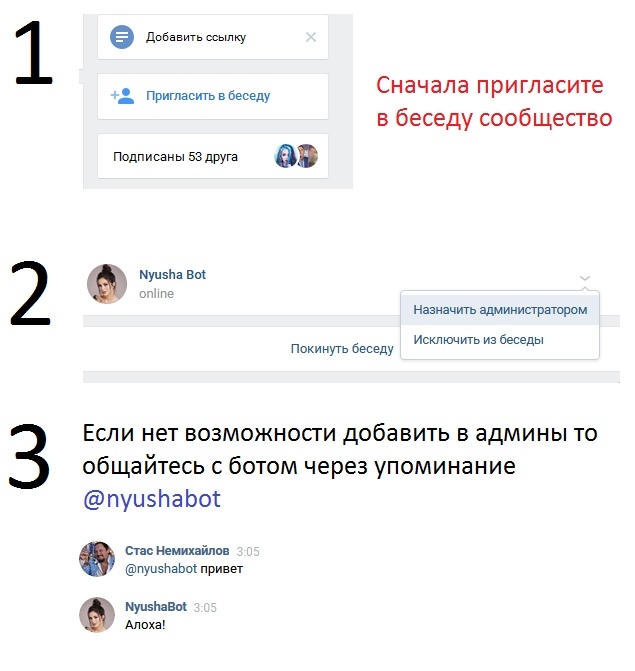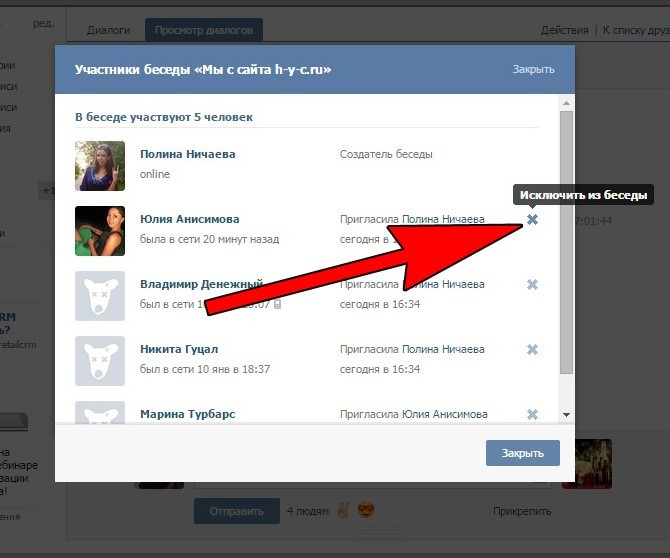Как создать беседу в ВК: с телефона и компьютера
ВКонтактеСоциальные сети
26 мая, 2021
134
Общение — одна из основных функций социальной сети ВКонтакте. Чем активнее соцсеть развивается, тем больше в ней появляется функция для общения между пользователями. Изначально в ВК можно было общаться только один на один, но сейчас уже доступны групповые чаты, которые во ВКонтакте принято называть беседами. В этой статье мы рассмотрим способы создать беседу в ВК с телефона и компьютера — личную или групповую.
Оглавление
Как создать личную беседу в ВК
Личная беседа в социальной сети ВКонтакте — это групповой чат, который создается пользователем для общения с друзьями (и другими пользователями). Эта беседа не привязывается к конкретной теме или сообществу, в отличие от другого типа бесед, который будет рассмотрен ниже.
Обратите внимание
Создать личную беседу в ВК может любой пользователь соцсети.
С телефона
Чтобы создать личную беседу в ВК с телефона, откройте официальное мобильное приложение ВКонтакте и перейдите в раздел “Мессенджер”. Далее нажмите на значок с карандашом в правом верхнем углу.
Далее нажмите на значок с карандашом в правом верхнем углу.
Появится окно создания беседы. Нажмите пункт “Создать беседу”.
Выберите из друзей пользователей, которых вы хотите добавить в беседу.
Обратите внимание
Если нужно добавить в беседу других людей, которых нет у вас в друзьях, найдите их при помощи поиска. Но таких образом удастся добавить только тех пользователей, у которых стоит разрешение на приглашение в беседы в настройках конфиденциальности.
Отметив нужных собеседников, нажмите “Продолжить”.
Введите название беседы. Можно выбрать для нее аватар и задать индивидуальные настройки. Закончив настройку, нажмите “Создать беседу”.
После этого беседа будет создана.
Обратите внимание
В индивидуальных настройках беседы можно установить, кто будет иметь права на приглашение других участников в беседу. Там же можно настроить разрешение или запрет на различные функции мессенджера ВК.
С компьютера
Создать беседу для общения с другими пользователями ВКонтакте можно и с компьютера.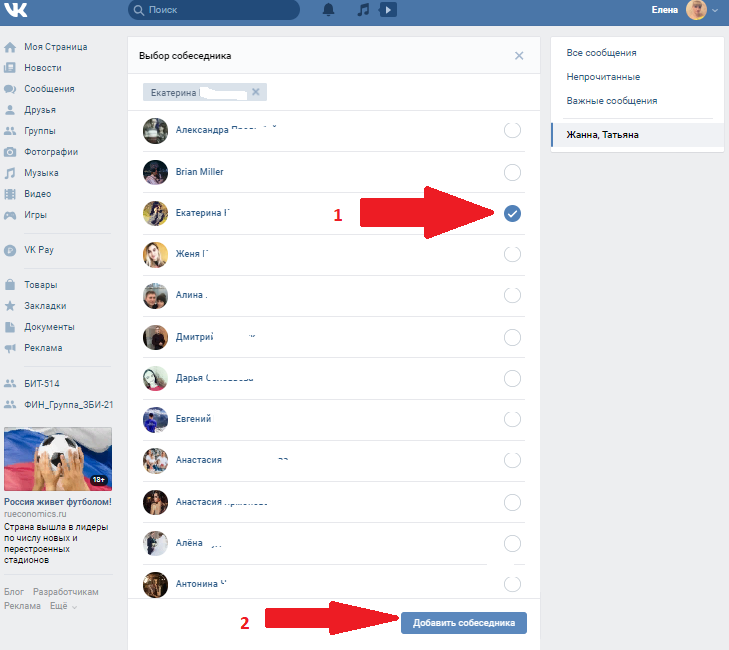 Чтобы это сделать, перейдите в “Мессенджер” и нажмите над списком диалогов на значок карандаша.
Чтобы это сделать, перейдите в “Мессенджер” и нажмите над списком диалогов на значок карандаша.
Введите название беседы, отметьте нужных участников из списка друзей (или найдите нужных участников через поиск), нажмите “Создать беседу”.
Обратите внимание
Если нажать внизу на шестеренку, можно сразу установить настройки будущей беседы. Однако создатель беседы может менять ее настройки и после создания.
Как создать беседу в ВК в сообществе
Администраторы сообществ ВКонтакте могут создавать беседы, которые будут отображаться внутри сообщества. То есть, к таким беседам смогут присоединиться участники сообщества, чтобы обсудить публикуемый в нем материала или просто пообщаться.
Некоторые моменты, которые нужно знать о беседах в ВК для сообществ:
- В одном сообществе максимально может быть создано не более 20 бесед;
- В беседе может быть не более 3000 участников;
- Когда количество участников в беседе заполнено, другие пользователи смогут только просматривать контент беседы, но не оставлять в ней сообщения;
- Создавать беседы в сообществах могут администраторы различных уровней;
- Если сообщество открытое, в беседу можно пригласить не только людей, которые состоят в этом сообществе.

Теперь рассмотрим создание беседы в сообществе ВК с телефона и компьютера.
С телефона
Зайдите в сообщество в ВК, где вы являетесь администратором. В верхнем правом углу нажмите на шестеренку, чтобы перейти в основные настройки сообщества.
Далее зайдите в пункт “Беседы”.
Нажмите “Создать беседу”.
Обратите внимание
Если вы активируете переключатель “Показывать на странице” — беседу будут видеть пользователи, которые заходят в сообщество.
Укажите название беседы и нажмите “Готово” в правом верхнем углу.
Все, беседа будет создана, и она отобразится в списке бесед сообщества.
Теперь к ней смогут присоединиться участники сообщества и другие пользователи, если сообщество открытое.
С компьютера
Чтобы создать беседу в сообществе ВК с компьютера, зайдите в паблик, где вы являетесь администратором и нажмите в правом меню на пункт “Управление”.
Перейдите в правом меню в раздел “Беседы”.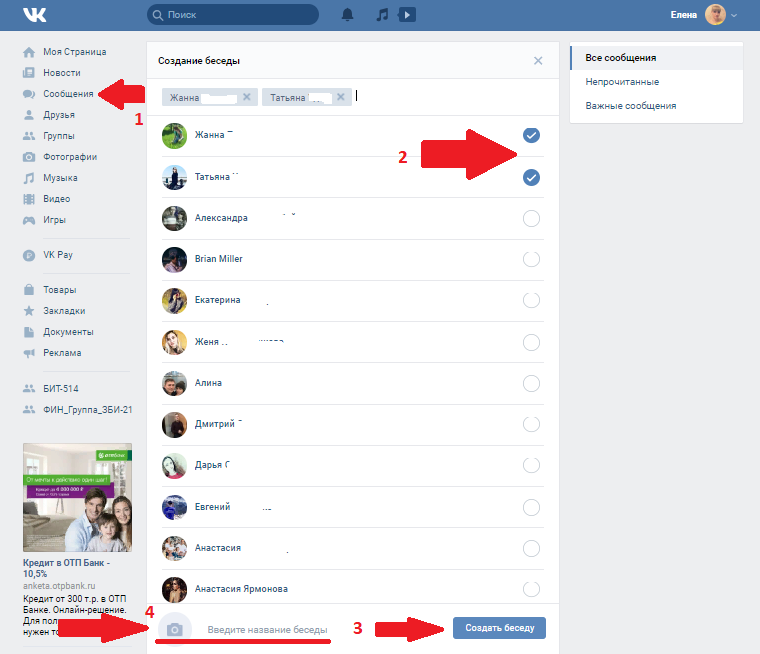 Выберите пункт “Создать беседу”.
Выберите пункт “Создать беседу”.
Введите название беседы и нажмите “Создать беседу”.
Беседа будет сразу создана в сообществе.
Как создать беседу ВКонтакте
ВКонтакте предлагает пользователю не только общение с собеседником один на один, но и групповой диалог с несколькими друзьями одновременно, а также с друзьями друзей, которые в последующем будут туда добавлены. Создать беседу можно с ПК или мобильного телефона. Делается это быстро и удобно. Рассмотрим необходимые действия.
Оглавление
С персонального компьютера на сайте
Процесс создания группового чата в веб-версии сервиса ВКонтакте состоит в следующем:
- Откройте раздел «Сообщения».
- В правом верхнем углу нажмите на плюсик «начать беседу».
- После этого откроется дополнительное меню с выбором друзей для приглашения в групповой диалог.
Сверху можно написать название чата. Его будет видеть у себя в сообщениях каждый участник диалога.
Его будет видеть у себя в сообщениях каждый участник диалога.
Любой человек, находящийся в беседе, может приглашать в неё своих друзей.
Для этого нужно нажать на кнопку «действия» и в контекстном меню выбрать пункт «Добавить собеседников».
Откроется аналогичный выбор людей из френд-листа.
В этом меню также можно поменять главную фотографию чата, искать сообщения в истории, отключать звуковые и иные оповещения во входящих сообщениях (что будет кстати, ведь в большом групповом разговоре бывает их непрерывный поток). При добровольном уходе из такого диалога разрешается вернуться в любой момент. Для этого нужно опять зайти в чат и в действиях выбрать пункт «вернуться в беседу».
Удалить участника без права на возвращение может только создатель чата.
В любой момент общения в личных сообщениях, оба собеседника могут пригласить к разговору новых людей.
В стандартном окне диалога есть такая же кнопка и добавление человека из френд-листа происходит аналогичным способом.
Вот так просто создать приватную беседу с компьютера, а при желании разговор двух людей превратить в групповое общение.
С телефона или планшета в приложении
Интерфейс официального мобильного приложения ВКонтакте для IPhone и телефонов на Android отличается от компьютерной веб-версии, но принцип здесь тот же.
- Зайдя в раздел сообщений, нажмите на сенсорном экране кнопку действия и откроется контекстное меню. В нем есть пункт «создать беседу»
Вы увидите тот же выбор участников для группового чата, что и в веб-версии сайта. Через мобильное приложение также выполняются все описанные выше действия (отключение уведомлений, добавление новых собеседников из списка контактов любого участника, переименование, выход).
- Во время переписки в ЛС на телефоне также оба собеседника могут свободно добавлять любое количество своих друзей к разговору.
В мобильном приложении не так удобно, например, просматривать документы GIF и других форматов, осуществлять поиск в большом массиве переписки.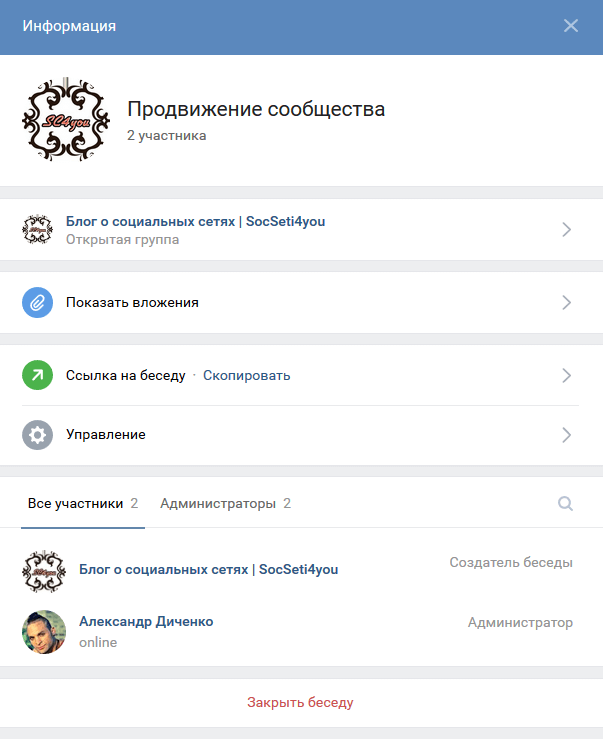 Но зато вы быстро поделитесь с несколькими друзьями только что сделанной фотографией и мгновенно запишите голосовое сообщение.
Но зато вы быстро поделитесь с несколькими друзьями только что сделанной фотографией и мгновенно запишите голосовое сообщение.
Канал ВКонтакте
Зарегистрироваться
Управляйте продажами, поддержкой и маркетинговыми обсуждениями в ВКонтакте. Автоматизируйте свой бизнес без программирования.
Начните бесплатно
Четыре больших числа рассказывают одну большую историю о UChat
Нам доверяют более 2000 компаний, вы в надежных руках.
Веб-чат
Facebook Messenger
0004
Google Business Messenger
Voice
SMS
Telegram
Line
Viber
Intercom
Jivo Chat
VK
Централизованный почтовый ящик и чат
UCat позволяет отправлять уведомления (SMS, телефонные звонки, Slack, электронная почта) агентам-людям, а также чат/входящие сохраняют все ваши контакты и разговоры на одной странице .
Начать бесплатную пробную версию
Функция Javascript
Использование Javascript прямо в конструкторе потоков. Создайте свою логику
HTTP-запрос
Легко интегрируется со сторонней системой в UChat с помощью внешнего запроса.
Встроенная база данных
Сохраните или извлеките данные из встроенной таблицы Google или сторонней базы данных.
Переменная JSON
Сохраните ответ непосредственно в переменной JSON с помощью встроенной операции JSON.
Динамический контент
Показать динамические сообщения из внешнего запроса, используя нашу функцию динамического контента.
ИИ (Dialogflow)
Создайте более умного чат-бота с помощью технологии искусственного интеллекта от Google, встроенной интеграции.
Интегрируйте все необходимые инструменты
Мы отлично сочетаемся с другими инструментами в вашем рабочем процессе.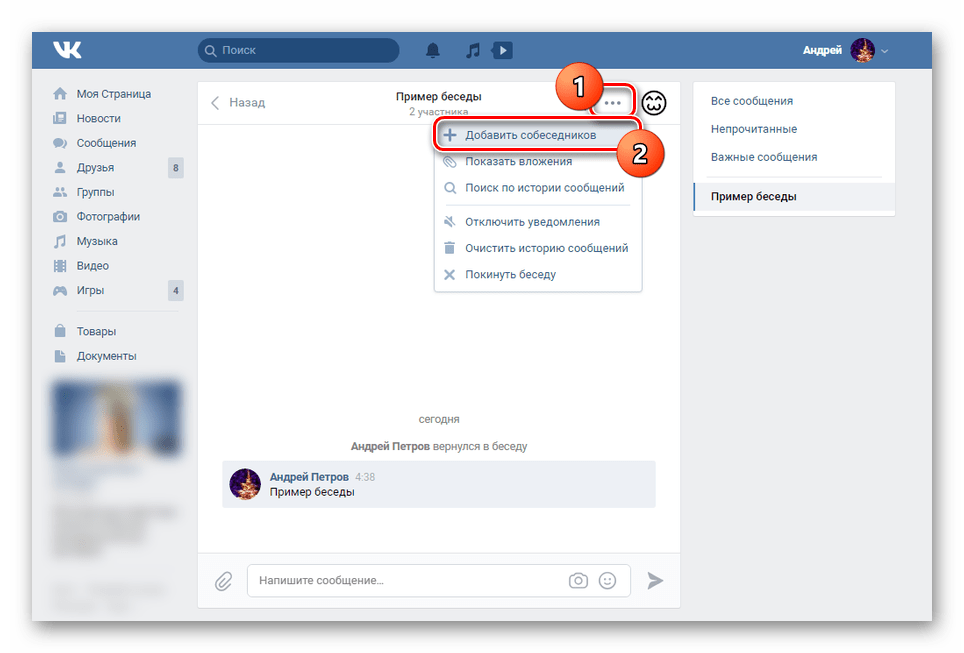
Используйте лист Google в качестве базы данных для хранения потенциальных клиентов и покупок.
Создайте более умного чат-бота с искусственным интеллектом Google
Запишитесь на прием и автоматически отправляйте напоминания и последующие действия
Свяжитесь с вашим магазином Shopify для поддержки клиентов и увеличения продаж.
Explore Integrations
Живой чат
Вы сможете общаться со своим клиентом прямо в мобильных приложениях по более чем 12 социальным каналам.
Автоматизация приостановки/возобновления
Легко приостановить/возобновить автоматизацию или переключить беседу между папкой «Входящие» и папкой «Готово».
Push-уведомление
Вы можете легко включить или выключить push-уведомления, включить вибрацию и выбрать другую мелодию звонка.
Назначить беседы
Назначить беседу себе или члену команды. Полная интеграция с построителем потоков.
Занято вне 24-часового окна
Отправляйте шаблонные сообщения (WhatsApp) или теги сообщений или даже отвечайте пользователю напрямую через SMS и электронную почту.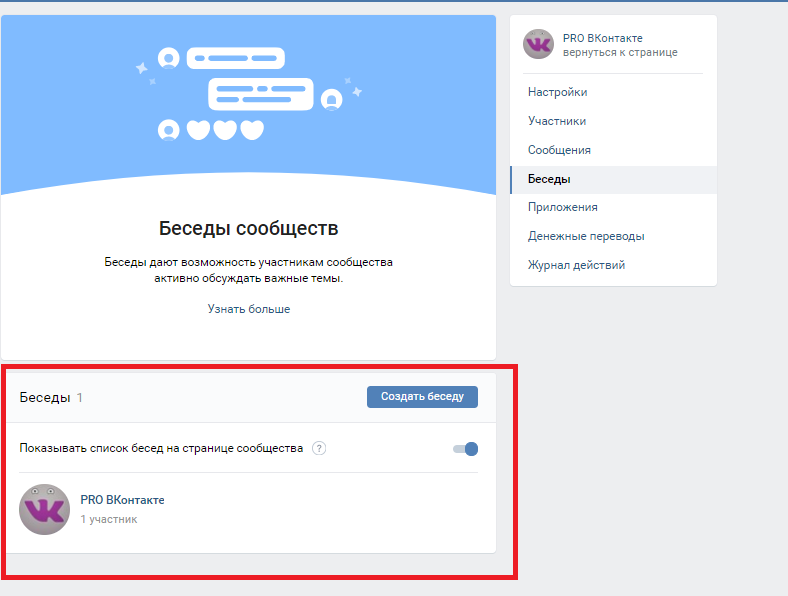
Управляемые контакты/заказы
Простое управление данными подписчика (добавление/удаление тегов, редактирование значений настраиваемых полей, добавление примечаний и т. д.)
Получите доступ к функциям plug and play
Мы разработали платформу, чтобы вы могли начать создавать чат-ботов и автоматизацию всего за несколько минут!
Получите доступ к библиотеке шаблонов
Мы подготовили множество шаблонов, чтобы вы могли приступить к работе за считанные минуты. Кроме того, пользователи могут загружать свои шаблоны, чтобы поддержать все сообщество!
Подключайтесь к бесчисленным платформам!
Получите доступ к нашему магазину приложений, где вы сможете использовать приложения для подключения к бесчисленным платформам!
Просто войдите и подключитесь!
Помимо магазина приложений, у нас есть множество нативных интеграций с популярными платформами. Просто подключите свою учетную запись и создайте удивительную автоматизацию!
«Общее впечатление от UChat было потрясающим», — Мэтью Дж.

Общее впечатление от UChat было потрясающим. Сам продукт настолько универсален и функционален — возможно, лучший из существующих — и команда очень восприимчива к отзывам и вносит соответствующие обновления. Команда также постоянно взаимодействует с сообществом и пользователями
Клиент X достиг 12-кратного ROI за первый месяц!
Хотите узнать, как используются чат-боты? Нажмите кнопку ниже, чтобы ознакомиться с нашими примерами из практики
Познакомьтесь с нашими довольными клиентами
Готовы начать?
Восстановление чата для ВК 1.0.2 Скачать бесплатно
РЕКЛАМА Д В Е Р Т И С Е М Е Н Т
Издатель Описание
ChatRestore для ВКонтакте — приложение, которое поможет вам восстановить удаленный разговор в социальной сети ВКонтакте.
Если вы вышли из разговорного чата и удалили его, а теперь хотите восстановить — это приложение для вас!
Это приложение показывает все ваши удаленные чаты: из которых вы вышли, которые вы удалили или выкинули.
С помощью этого приложения вы не можете восстановить историю сообщений. Вы можете восстановить только чат, но не историю.
О ChatRestore для ВК
ChatRestore для ВКонтакте — это бесплатное приложение для Android, опубликованное в списке приложений для чатов и мгновенных сообщений, входящих в раздел «Связь».
Компания, разрабатывающая ChatRestore для ВКонтакте, — MadPixels Software. Последняя версия, выпущенная разработчиком, — 1.0.2. Это приложение было оценено 6 пользователями нашего сайта и имеет средний рейтинг 4,7.
Чтобы установить ChatRestore для ВКонтакте на Android-устройство, просто нажмите зеленую кнопку «Продолжить в приложении» выше, чтобы начать процесс установки. Приложение размещено на нашем сайте с 26 февраля 2016 г. и было загружено 255 раз. Мы уже проверили, безопасна ли ссылка для загрузки, однако для вашей собственной безопасности мы рекомендуем вам проверить загруженное приложение антивирусом. Ваш антивирус может определить ChatRestore для ВКонтакте как вредоносное ПО, если ссылка для скачивания на com. madpixels.chatrestorevk не работает.
madpixels.chatrestorevk не работает.
Как установить ChatRestore для ВКонтакте на Android-устройство:
- Нажмите кнопку «Продолжить в приложении» на нашем сайте. Это перенаправит вас в Google Play.
- Как только ChatRestore для ВКонтакте появится в списке Google Play вашего Android-устройства, вы можете начать его загрузку и установку. Нажмите на кнопку «Установить», расположенную под строкой поиска и справа от значка приложения.
- Появится всплывающее окно с разрешениями, необходимыми для ChatRestore для ВКонтакте. Нажмите «Принять», чтобы продолжить процесс. 902:30
- ChatRestore для ВКонтакте будет загружен на ваше устройство с отображением прогресса. После завершения загрузки начнется установка, и вы получите уведомление после завершения установки.
Перейти к ChatRestore для ВКонтакте
РОДСТВЕННЫЕ ПРОГРАММЫ
Наши рекомендации
Д Е Р Т И С Е М Е Н Т
Резервное копирование из/в облако.